怎么在电脑wps文字软件内完成表格列和行的添加
当我们在使用电脑的时候,可以通过wps软件来处理一些文档,而在wps文字内,如果想要为表格的列和行进行添加的话,应如何设置呢?接下来就由小编来告诉大家。
具体如下:
1. 第一步,打开需要进行添加表格列和行的wps文字文档。
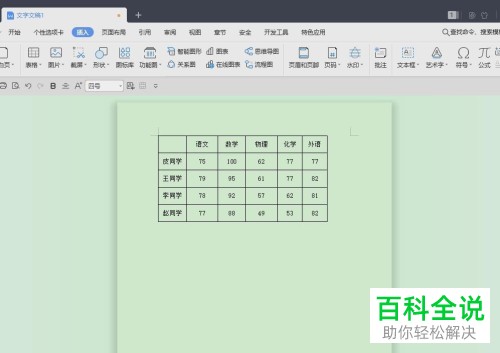
2. 第二步,如下图,需要在外语右侧添加一列总分列,需要先将鼠标放在外语列最上方的框线上,当光标变成黑色下拉箭头后,点击鼠标左键。
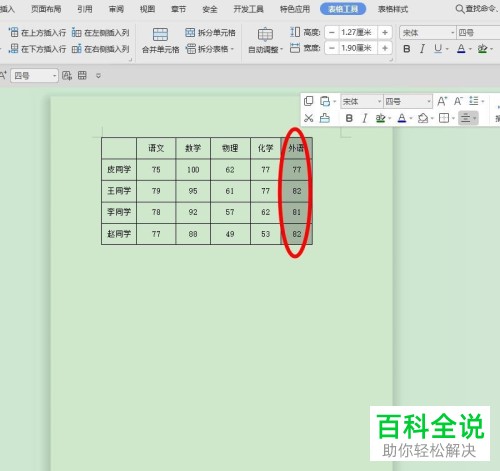
3.第三步,选中外语列后,点击鼠标右键。

4. 第四步,点击弹出菜单中的插入选项,然后点击次级菜单中的列(在右侧)选项。
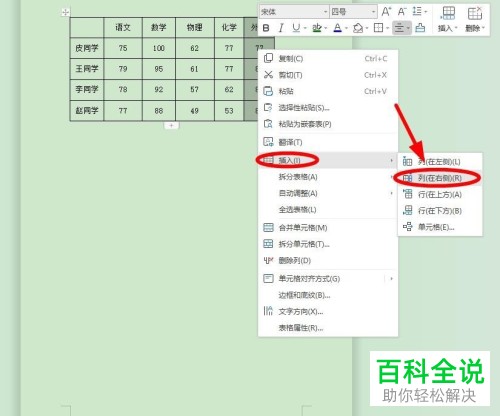
5. 第五步,在新插入的列中,点击第一行的单元格并在其中输入总分字样。

6. 第六步,还可以在第三步中,点击弹出菜单中的拆分单元格选项。
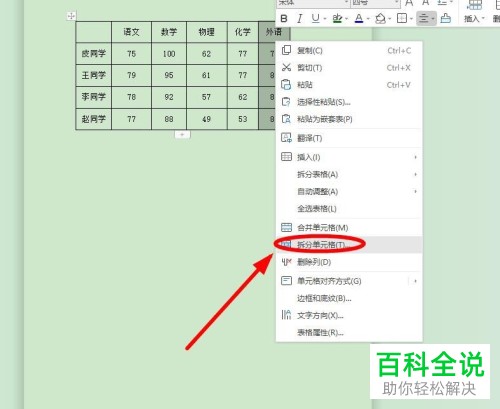
7.第七步,在打开的拆分单元格窗口中,输入要拆分成的行数与列数,如下图列数设置为2,行数设置为5,然后点击下方的确定按钮。

8. 第八步,点击后就可以拆分出新的一列,以同样的方法在第一行的单元格中输入总分,并对列宽进行调整即可。

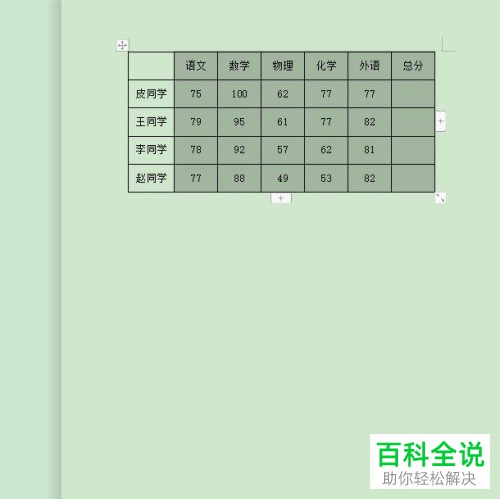
9. 第九步,如果需要添加行的话,就选择插入菜单子菜单中的行(在下方选项),后续方法与插入列的方法一样。
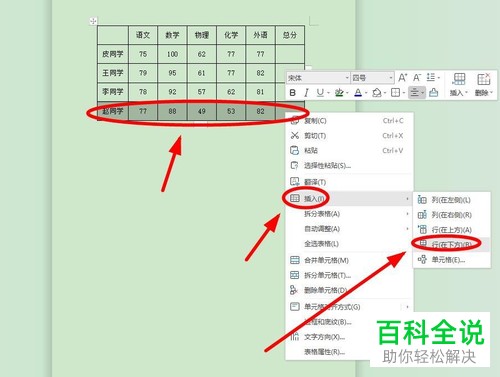
以上就是小编为大家带来的在电脑wps文字内添加表格列或行的方法。
赞 (0)

